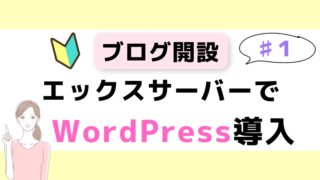本日もブログを見てくださり、ありがとうございます!
今回は、【初心者必見】最初に導入するべきWordPress無料おすすめプラグイン10選☆というテーマについてお話していきたいと思います♪
- WordPressをインストールしてみたものの…プラグインって何?
- 種類がありすぎるし、英語ばっかりでわからない…
- 一体どのプラグインを入れたらいいの~?
ブログ初心者の私も、「そもそもプラグインって何?」という状態でした^^;
この記事では、初心者が最初に入れるべきおすすめプラグインについて、ご紹介していきます☆
まだWordPressをインストールしたばかりの方は、ぜひこの記事を参考に、初心者に必要なプラグインをインストールしてみてくださいね☆
この記事を読めば、初心者向けのおすすめプラグインを、今すぐに導入することができます♪
「難しい機能はいらないから、初心者がとりあえず入れておくべきプラグインを知りたい!」という方必見です☆
- プラグインとは?
- プラグインの導入方法
- 初心者におすすめの無料プラグイン10選
- Classic Editor:旧編集画面に戻す
- Classic Widgets:旧ウィジェット管理画面に戻す
- Rich Table of Contents(RTOC):目次を自動生成する
- Customizer Export/Import:テーマの着せ替えが簡単にできる
- Shortcodes Ultimate:記事を装飾する
- Contact Form 7:お問い合わせフォームを設置する
- All in One SEO:上位表示を狙うためのSEO対策をする
- Google Analytics for WordPress by MonsterInsights:アクセス状況を把握する
- Really Simple SSL:セキュリティ強化とSEO効果
- EWWW Image Optimizer:画像を自動で圧縮する
- まとめ
プラグインとは?
 私たちブログ初心者にとって、「プラグイン」なんて普段聞いたことがないので、正直よくわからないですよね…^^;
私たちブログ初心者にとって、「プラグイン」なんて普段聞いたことがないので、正直よくわからないですよね…^^;
WordPressの公式マニュアルには、このように説明されています。
プラグインは、WordPressの機能を拡張するためのツールです。
WordPress のコアは、柔軟性を保つため、不必要なコードでふくれあがってしまわないように設計されています。ユーザーそれぞれが特定のニーズに合ったプラグインを利用して、カスタム機能を取り入れられるように作られています。
WordPress Codex日本語版(公式オンラインマニュアル)
プラグインとは何かを簡単に説明♪
- スマホでいうところのアプリのようなもの
- 様々な機能を無料でインストールして使うことができる
- スマホと同じで、WordPressも初期設定では最低限の機能しかない
プラグインで機能を増やして、自分にとって使いやすくしていく必要があります。
WordPressは、ユーザーによって使い方が変わってくるので、あえてシンプルなものにしているということですね◎
スマホを買ったばかりだと使える機能が限られているのと同じで、WordPressも最低限の機能しかありません。
スマホには様々なアプリがあるのと同じで、WordPressにも「より便利なサイト」にするための有料・無料の様々なプラグインがあります◎
WordPressのプラグインを導入することによって、作成したいブログの目的に合わせて自由にカスタマイズすることができます☆
プラグインの導入方法
 ではさっそく、プラグインを導入する方法を解説していきます◎
ではさっそく、プラグインを導入する方法を解説していきます◎
まずはダッシュボードの「プラグイン」→「新規追加」をクリックしましょう☆ 右側にある、キーワードの検索欄に、導入したいプラグインの名前を入力します。
右側にある、キーワードの検索欄に、導入したいプラグインの名前を入力します。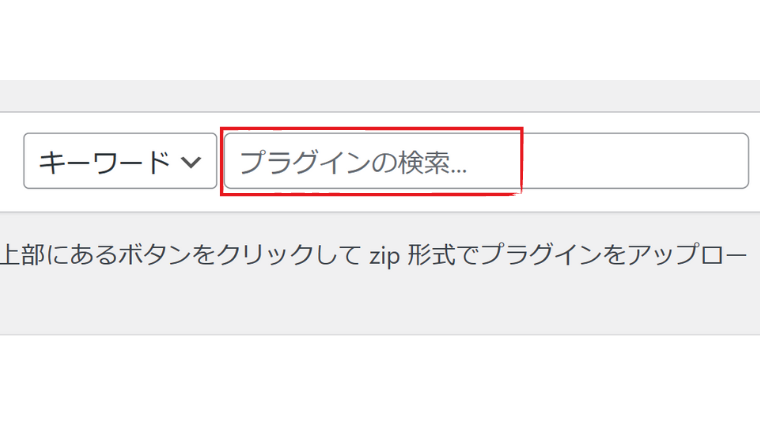 該当のプラグインを探すことができたら、「今すぐインストール」を押しましょう☆
該当のプラグインを探すことができたら、「今すぐインストール」を押しましょう☆
 少したってインストールが完了したら、「有効化」を押しましょう◎
少したってインストールが完了したら、「有効化」を押しましょう◎

「プラグイン」→「インストール済みプラグイン」をクリックして、
インストールしたプラグインが、有効化になっていることが確認出来たら、完了です♪
初心者におすすめの無料プラグイン10選

初心者におすすめの無料プラグイン10選を、ご紹介していきます☆
Classic Editor:旧編集画面に戻す
Classic Editor(クラシックエディタ)とは
記事を作成するときの編集画面を「旧編集画面に戻す」という役割があります☆
もともと、こちらのClassic Editor(クラシックエディタ)がデフォルトの編集画面として実装されていましたが、
WordPressのバージョン5.0からブロックエディタ、通称Gutenberg(グーテンベルク)という新しい編集画面に変わりました。
新しいブロックエディタが非常に使いづらいため、Classic Editor(クラシックエディタ)のプラグインをインストールして、使いやすい旧編集画面に戻していきましょう◎

Classic Widgets:旧ウィジェット管理画面に戻す
Classic Widgets(クラシックウィジェット)とは
記事のサイドバー・記事の上部下部(ウィジェットエリア)を編集するためのウィジェット管理画面というものを、「旧画面に戻す役割」があります。
Classic Editor(クラシックエディタ)と同じように、WordPressのバージョンアップによって使いづらくなってしまった「ウィジェット管理画面」を、初心者が使いやすい旧管理画面に戻しましょう◎
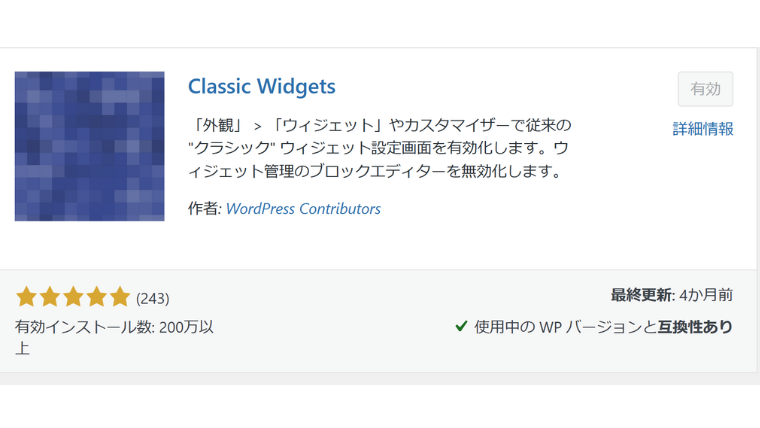
Rich Table of Contents(RTOC):目次を自動生成する
Rich Table of Contents(リッチテーブルオブコンテンツ)とは
記事の見出しから、目次を自動で生成してくれる役割があります☆
読みやすいブログ記事にしていくために、目次は必ず設定する必要があります◎
なぜなら、読者は本文を見る前に、まず先に目次を見てざっくりとした記事内容を把握するからです。
読者が、記事の全体像を把握したり、読みたい箇所へ飛ぶこともできます◎
ボタン一つで、誰でも簡単におしゃれな目次を生成することができますので、必ずインストールしましょう♪ 設定方法については、こちらの記事で詳しく解説しています♪
設定方法については、こちらの記事で詳しく解説しています♪

Customizer Export/Import:テーマの着せ替えが簡単にできる
Customizer Export/Import(カスタマーエクスポートインポート)とは
簡単に言うと、WordPressテーマの着せ替えを簡単にできる役割があります☆
サイト全体の外観の色やデザインなど、細かくカスタマイズしたものを、いつでも戻せるようにバックアップとして使うこともできます☆
ブログを移転する場合や、同じテーマを利用して別ドメインでサイトを始めたい場合にも、便利なプラグインですので、ぜひインストールしてみてください◎
 設定方法については、こちらの記事で詳しく解説しています♪
設定方法については、こちらの記事で詳しく解説しています♪

Shortcodes Ultimate:記事を装飾する
Shortcodes Ultimate(ショートコード アルティメイト)とは
ショートコードで記事を装飾できる役割があります☆
50種類以上のデザインが用意されているので、このプラグインを導入することで、読みやすい記事にすることができます◎
どんなに有益な記事だったとしても、装飾がない「文章だけの記事」では読みにくいですよね…
Shortcodes Ultimateをインストールすれば、難しい知識やスキルがなくても、簡単におしゃれな装飾をすることができますので、必ずインストールしましょう!

Contact Form 7:お問い合わせフォームを設置する
Contact Form 7(コンタクトフォーム 7)とは
お問い合わせフォームを簡単に設置できる役割があります☆
ブログを開設するなら、読者の声を直接聞くことができる「お問い合わせフォーム」は必ず必要になってきます◎
こちらも、プログラミングなどの難しい知識がなくても、簡単にお問い合わせフォームを作成することができますので、必ずインストールしましょう!
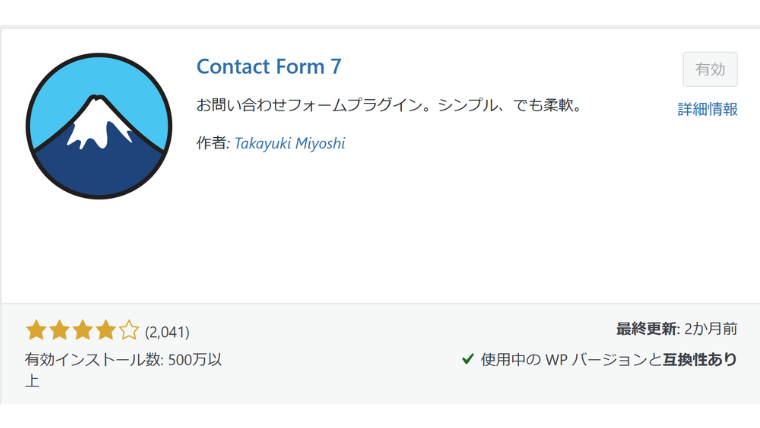
お問い合わせフォームを設置する具体的な方法は、こちらの記事で解説しています☆

All in One SEO:上位表示を狙うためのSEO対策をする
All in One SEOとは
Googleから高く評価されて、検索の上位表示を狙うための「SEO対策」が簡単にできる役割があります☆
記事を書くことに慣れてきたら、SEO対策にチャレンジしていきます。
その時に便利なのが、このAll in One SEOというプラグインです◎
サイト全体のSEO対策や、記事一つ一つのSEO対策もできるので、多くのユーザーが使用しているプラグインです☆
難しい知識は必要ないので、初心者向け且つ、必要な機能がすべて揃っているプラグインです♪
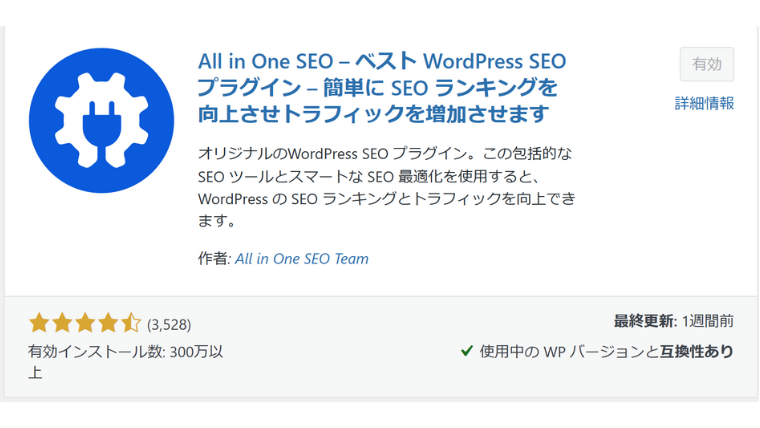
Google Analytics for WordPress by MonsterInsights:アクセス状況を把握する
Google Analytics for WordPress by MonsterInsights(グーグル アナリティクス ワードプレス モンスター)とは
ブログサイトのアクセス状況を把握できる役割があります☆
Google Analyticsを開かなくても、WordPress上で簡単にアクセス解析ができるプラグインです♪
ダッシュボードの「インサイト」→「レポート」をクリックすれば、簡単にアクセス情報を確認することができます◎
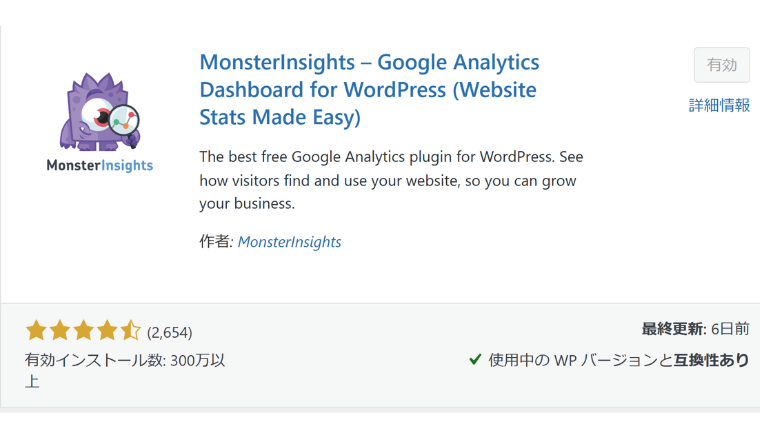
Really Simple SSL:セキュリティ強化とSEO効果
Really Simple SSL(リアリー シンプル エスエスエル)とは
ブログサイトを簡単にSSL化(https化)する役割があります☆
SSL化とは、「Secure Sockets Layer(セキュア・ソケット・レイヤー)」の略です。
「インターネット上で安全に情報をやり取りするためのルール」のことを言います。
ブログサイトをSSL化することで、データを常に暗号化し、セキュリティ対策を強化することができます◎
データの改ざんやなりすまし・盗聴などの被害を防ぐことができます。
GoogleがWebサイトを評価するための判断基準として、SSL化を完了しているサイトを優先的に高く評価するため、SEO対策にもサイトのSSL化が必須です!
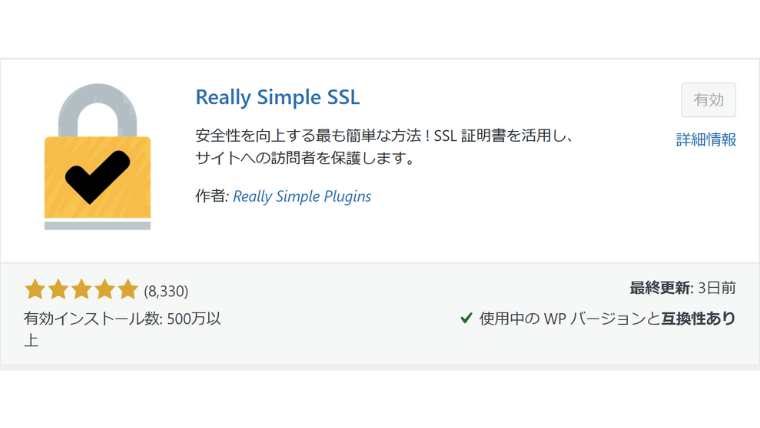
EWWW Image Optimizer:画像を自動で圧縮する
EWWW Image Optimizer(イメージ オプティマイザー)とは
ブログ記事にアップロードする画像を、自動的に圧縮してくれる役割があります☆
アップロードする画像を自動で圧縮してくれるだけでなく、すでにアップロード済みの画像も一括で圧縮してくれる、大変便利なプラグインです☆
画像のデータサイズが大きいほど、サイトを開く速度が遅くなってしまい、読者の満足度も下がってしまう原因になります💦
サイトの表示速度はGoogleからの評価にも関わってきますので、画像を圧縮して容量を減らすことで、SEO効果も大いに期待できます◎
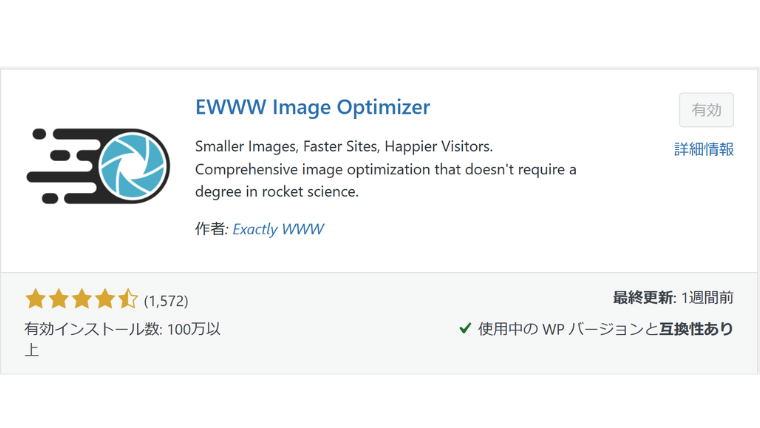
まとめ
 いかがでしたでしょうか?
いかがでしたでしょうか?
今回は、初心者が最初に導入するべきプラグイン10選をご紹介しました☆
- Classic Editor
旧編集画面に戻す - Classic Widgets
旧ウィジェット管理画面に戻す - Rich Table of Contents
目次を自動生成する - Customizer Export/Import
テーマの着せ替えが簡単にできる - Shortcodes Ultimate
記事の装飾をする - Contact Form 7
お問い合わせフォームを設置する - All in One SEO
SEO対策をする - Google Analytics for WordPress by MonsterInsights
アクセス状況を把握する - Really Simple SSL
セキュリティ強化とSEO効果 - EWWW Image Optimizer
画像を自動で圧縮する
これらのプラグインを導入することで、より使いやすい機能を揃えることができますので、ぜひインストールしてみてくださいね!
最後までお読みいただき、ありがとうございました♪